Kapitel 6
Hur du ställer in en förbättrad tavelvy i Trello Enterprise
Trello Enterprise erbjuder mer än bara standardtavelvyn. Med förbättrade vyer får du ett nytt perspektiv på arbete som ska göras och kan fatta bättre beslut.
Avsnittsöversikt
I det här avsnittet lär du dig
Ändra vyer
Ändra vyn genom att välja listrutan Tavla längst upp till vänster på Trello-tavlan och välja önskad vy från listrutan.
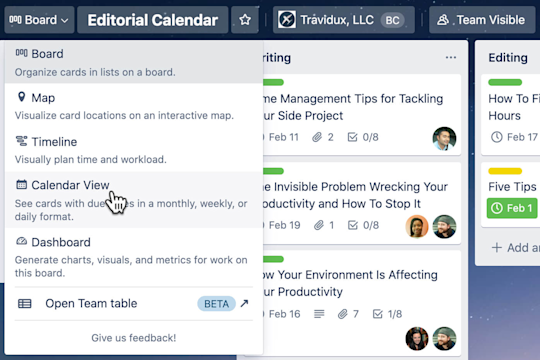
Tidslinjevy
Med Tidslinjevyn får du en tydlig översikt över arbetet baserat på definierade start- och slutdatum. Med en översikt över arbetet från den här vyn kan du bättre bedöma en projektpipeline och identifiera kommande blockerare.
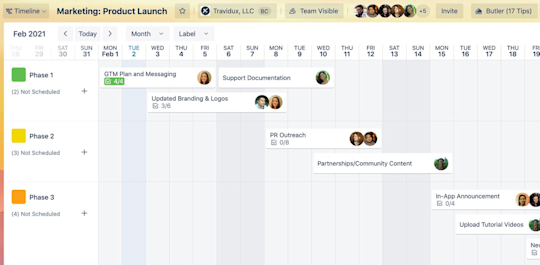
Kort sorteras efter start- och förfallodatum. Som standard grupperas korten efter lista i horisontella fält. Du kan justera fältsgruppering (lista, medlem, etikett) och tidsram (dag, vecka, månad, kvartal) från listrutorna högst upp i vyn. Du kan gå direkt till ett kort genom att välja det i tidslinjen.
Med tidslinjevyn kan du
- visa medlemmar som har tilldelats till en viss uppgift
- sortera uppgifter efter deras etikett eller lista
- lägga till nya projektuppgifter och ange start- och slutdatum
- justera datum genom att dra och släppa en viss uppgift.
Här är några exempel på hur du kan använda tidslinjevyn:
- Berätta hur lång tid en uppgift kan ta. Justera datum för en uppgift för att återspegla hur lång tid du tror att det kan ta att slutföra en uppgift. Detta hjälper kollegor med uppgifter som är beroende av dina att justera sin arbetsbelastning. Det kan även visa din gruppledare att hen behöver tilldela en annan gruppmedlem för att hjälpa dig nå ett tidigare förfallodatum.
- Övervaka fördelningen av arbetsbelastningen. Tillämpa medlemsgrupperingen för fält och visa kommande uppgifter för var och en av dina gruppmedlemmar. Se snabbt överlappande uppgifter, tomrum i arbetet och möjligheter att flytta eller omfördela uppdrag.
Kalendervy
Med kalendervyn kan du se tavlans alla kort med startdatum, förfallodatum och uppgifter från avancerade checklistor med förfallodatum. Kalendervyn visar händelser som sträcker sig över en hel dag och flera dagar.
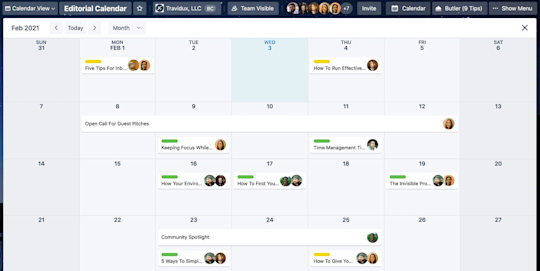
Kort sorteras efter förfallodatum och visar eventuella etiketter, medlemmar och checklistor som lagts till på dem. Lägg till ett nytt kort från den här vyn genom att välja Lägg till kort längst ned till vänster i kalendern. Du kan gå direkt till ett kort genom att välja det i kalendern.
Med kalendervyn kan du
- lägga till start- och slutdatum för uppgifter och få en tydlig bild av det arbete som väntar
- snabbt växla mellan vecko- och månadsvyer för en specifikare eller generellare vy av kort
- justera datum genom att dra och släppa en viss uppgift.
Här är några exempel på hur du kan använda kalendervyn:
- Hantera intervjuer i en anställningspipeline. Skapa ett kort för varje kandidat, bifoga hens CV, intervjufrågor och en Zoom-länk. Använd kalendervyn för att säkerställa att datum och tilldelningar för intervjuare inte krockar.
- Håll koll på förhandlingar om försäljningar. Håll koll på uppföljning, avtalsuppgifter och datum och viktiga deadlines för potentiella kundavtal.
Dashboardvy
Med dashboardvyn kan du visualisera viktiga mätvärden såsom förfallodatum, tilldelade kort och kort per lista. Trello ger dig fyra paneler från början, men du kan skapa fler paneler och ändra visualiseringstypen.
Lägg till en ny panel med plustecknet längst ned på dashboarden. Välj önskad visualiseringstyp (stapeldiagram, cirkeldiagram eller linjediagram) och mätvärden du vill se (kort per lista, kort per etikett, kort per medlem och kort per förfallodatum).
Redigera befintliga visualiseringar genom att markera diagrammet och välja en alternativ visualiseringstyp.
Med dashboardvyn kan du
- lägga till, ta bort och redigera dashboardrutor med en guide som anpassar visualiseringar baserat på flera datapunkter
- klicka i ett diagram för att se en uppdelning av de specifika korten som ingår i figuren
- exportera en dashboard för enkel presentation för chefer eller andra intressenter.
Panelvy
Med Panelvy kan du visa kort för flera tavlor på en central plats. Det är en viktig vy för att förstå fördelningen av arbetsbördan och potentiella flaskhalsar i olika projekt.
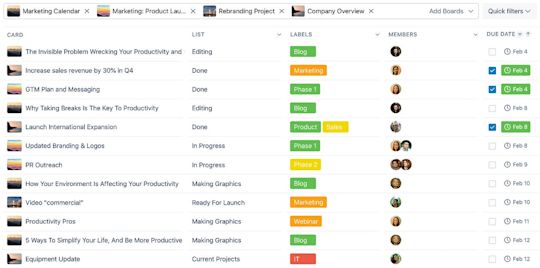
Välj en tavla (eller flera tavlor) i listrutan Lägg till tavlor för att fylla panelvyn med kort. Använd listrutan Snabbfilter till höger om tavelfältet för att filtrera kort, eller välj rubriken för varje kolumn för att begränsa resultaten.
Dela en specifik filtrerad vy med en kollega (eller spara den som bokmärke för senare användning) med knappen Bokmärke. Kopiera länken och dela den.
Med panelvyn kan du
- visa kort från flera tavlor i hela gruppens arbetsyta
- filtrera kort efter listor, etiketter, medlemmar och förfallodatum
- dela eller spara en anpassad vy som bokmärke
- enkelt hålla reda på gruppmedlemmars arbetsbelastning.
Här är några exempel på hur du kan använda panelvyn:
- Håll koll på tvärfunktionellt samarbete. Låt marknadsförings- och produktgrupper skapa sina tavlor och arbetsflöden, men samla uppgifter och projekt i en enda vy för att bättre förstå hur beroenden och förfallodatum samverkar.
- Hantera arbetsbelastning på flera tavlor. Samla alla kort som tilldelats till en specifik gruppmedlem som samarbetar på flera tavlor i en arbetsyta. Det är den ultimata vyn för teamledare som vill förstå gruppmedlemmars bandbredd och risken för att de ska bli utbrända.
Kartvy
Med kartvyn kan du lägga till platser på kort och visualisera dem geografiskt på en karta. Trellos kartvy använder Google Maps.
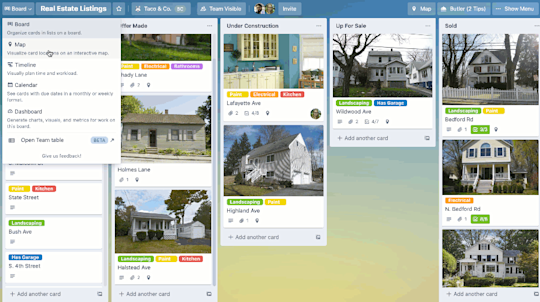
Lägg till en plats på ett kort i din standardtavelvy genom att välja Plats till höger på kortbaksidan, eller skapa ett kort direkt från kartan genom att välja ”Lägg till ett kort” högst upp till höger på kortet.
Med kartvyn kan du
- flytta runt på kartan genom att dra och släppa och zooma in på specifika områden, platser och regioner
- lägga till nya kort efter plats
- få åtkomst till kortinformation genom att klicka på befintliga platser.
Här är några exempel på hur du kan använda kartvyn:
- Håll koll på händelser i städer och områden. Tänker du delta i handelsmässor eller anordna regionala kundkonferenser? Håll koll på lokal- eller platsinformation så att alla gruppmedlemmar vet var de ska vara när.
- Hantera projektwebbplatser. Arkitekturbyråer eller entreprenörer kan enkelt hålla koll på arbetsplatser, leverantörer och projektframsteg för flera platser.
Nu när du har sett alla Trello Enterprises förbättrade vyer (som helt förändrar arbetet) är du redo att gräva djupare och upptäcka hur Trello låter dig visa din personlighet på jobbet.